
ಅನುಕೂಲಕರ ಮತ್ತು ವೇಗದ ಪ್ರವೇಶದೊಂದಿಗೆ ಆರಾಮದಾಯಕ ವೆಬ್ ಸರ್ಫಿಂಗ್ ಅವರಿಂದ ಪಾಸ್ವರ್ಡ್ಗಳನ್ನು ಉಳಿಸದೆಯೇ ಸಲ್ಲಿಸುವುದು ಕಷ್ಟ, ಮತ್ತು ಇಂಟರ್ನೆಟ್ ಎಕ್ಸ್ಪ್ಲೋರರ್ ಅಂತಹ ಕಾರ್ಯವನ್ನು ಹೊಂದಿದೆ. ನಿಜ, ಈ ಡೇಟಾವನ್ನು ಅತ್ಯಂತ ಸ್ಪಷ್ಟ ಸ್ಥಳದಲ್ಲಿ ಸಂಗ್ರಹಿಸಲಾಗಿಲ್ಲ. ನಿಖರವಾಗಿ ಏನು? ಇದರ ಬಗ್ಗೆ ನಾವು ಮತ್ತಷ್ಟು ಹೇಳುತ್ತೇವೆ.
ಇಂಟರ್ನೆಟ್ ಎಕ್ಸ್ಪ್ಲೋರರ್ನಲ್ಲಿ ಪಾಸ್ವರ್ಡ್ಗಳನ್ನು ವೀಕ್ಷಿಸಿ
ಅಂದರೆ ವಿಂಡೋಸ್ ಆಗಿ ನಿಕಟವಾಗಿ ಸಂಯೋಜಿಸಲ್ಪಟ್ಟಿದೆ, ಅದರಲ್ಲಿ ಸಂಗ್ರಹವಾಗಿರುವ ಲಾಗಿನ್ ಮತ್ತು ಪಾಸ್ವರ್ಡ್ಗಳು ವೆಬ್ ಬ್ರೌಸರ್ನಲ್ಲಿಲ್ಲ, ಆದರೆ ವ್ಯವಸ್ಥೆಯ ಪ್ರತ್ಯೇಕ ವಿಭಾಗದಲ್ಲಿ. ಮತ್ತು ಇನ್ನೂ, ನೀವು ಈ ಪ್ರೋಗ್ರಾಂನ ಸೆಟ್ಟಿಂಗ್ಗಳನ್ನು ಬಳಸಿಕೊಂಡು ಅದನ್ನು ಪಡೆಯಬಹುದು.
ಸೂಚನೆ: ನಿರ್ವಾಹಕ ಖಾತೆಯ ಅಡಿಯಲ್ಲಿ ಶಿಫಾರಸುಗಳನ್ನು ನಡೆಸಬೇಕು. ಆಪರೇಟಿಂಗ್ ಸಿಸ್ಟಮ್ನ ವಿವಿಧ ಆವೃತ್ತಿಗಳಲ್ಲಿ ಈ ಹಕ್ಕುಗಳನ್ನು ಹೇಗೆ ಪಡೆಯುವುದು ಎಂಬುದರ ಬಗ್ಗೆ, ಕೆಳಗಿನ ಉಲ್ಲೇಖಗಳಲ್ಲಿ ಹೇಳಿದರು.
ಹೆಚ್ಚು ಓದಿ: ವಿಂಡೋಸ್ 7 ಮತ್ತು ವಿಂಡೋಸ್ 10 ರಲ್ಲಿ ನಿರ್ವಹಣೆ ಹಕ್ಕುಗಳನ್ನು ಸ್ವೀಕರಿಸುವುದು
- ಓಪನ್ ಇಂಟರ್ನೆಟ್ ಎಕ್ಸ್ಪ್ಲೋರರ್ ಸೆಟ್ಟಿಂಗ್ಗಳು. ಇದನ್ನು ಮಾಡಲು, ನೀವು ಒಂದು ಗೇರ್ ರೂಪದಲ್ಲಿ ಮಾಡಿದ ಮೇಲ್ಭಾಗದ ಬಲ ಮೂಲೆಯಲ್ಲಿರುವ "ಸೇವೆ" ಬಟನ್ ಅನ್ನು ಕ್ಲಿಕ್ ಮಾಡಬಹುದು, ಅಥವಾ "ALT + X" ಕೀಗಳನ್ನು ಬಳಸಿ. ಕಾಣಿಸಿಕೊಳ್ಳುವ ಮೆನುವಿನಲ್ಲಿ, ಬ್ರೌಸರ್ ಪ್ರಾಪರ್ಟೀಸ್ ಐಟಂ ಅನ್ನು ಆಯ್ಕೆ ಮಾಡಿ.
- ಒಂದು ಸಣ್ಣ ವಿಂಡೋದಲ್ಲಿ, ತೆರೆಯುವ, "ವಿಷಯ" ಟ್ಯಾಬ್ಗೆ ಹೋಗಿ.
- ಒಮ್ಮೆ ಅದರಲ್ಲಿ, ಸ್ವಯಂ ತುಂಬುವ ಘಟಕದಲ್ಲಿರುವ "ಪ್ಯಾರಾಮೀಟರ್" ಗುಂಡಿಯನ್ನು ಕ್ಲಿಕ್ ಮಾಡಿ.
- ಮತ್ತೊಂದು ವಿಂಡೋವನ್ನು ತೆರೆಯಲಾಗುವುದು, ಅಲ್ಲಿ ನೀವು "ಪಾಸ್ವರ್ಡ್ ನಿರ್ವಹಣೆ" ಅನ್ನು ಕ್ಲಿಕ್ ಮಾಡಬೇಕು.
- ನೀವು "ಖಾತೆ ನಿರ್ವಾಹಕ" ವ್ಯವಸ್ಥೆಯನ್ನು ವಿಭಾಗಕ್ಕೆ ಕರೆದೊಯ್ಯಲಿದ್ದೀರಿ, ಅದು ನೀವು ಎಕ್ಸ್ಪ್ಲೋರರ್ನಲ್ಲಿ ಇರಿಸಲಾಗಿರುವ ಎಲ್ಲಾ ಲಾಗಿನ್ಗಳು ಮತ್ತು ಪಾಸ್ವರ್ಡ್ಗಳು ನೆಲೆಗೊಂಡಿವೆ. ಅವುಗಳನ್ನು ವೀಕ್ಷಿಸಲು, ಸೈಟ್ ವಿಳಾಸಕ್ಕೆ ಎದುರಾಗಿರುವ ಬಾಣದ ಕೆಳಗೆ ತೋರುತ್ತಿರುವ ಮೇಲೆ ಕ್ಲಿಕ್ ಮಾಡಿ,
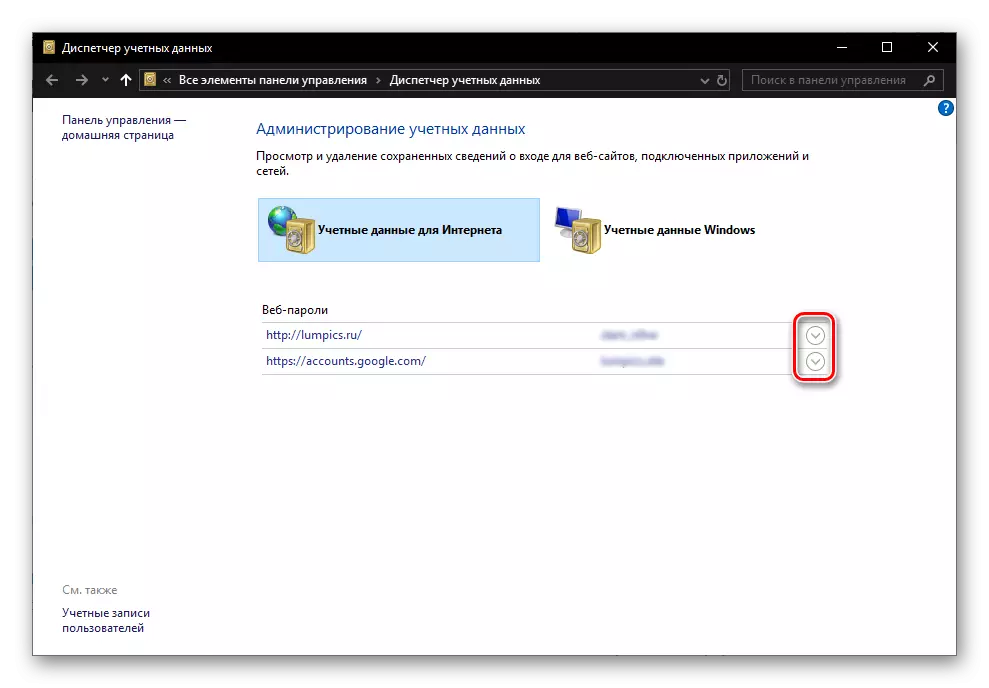
ತದನಂತರ, "ತೋರಿಸು" ಎಂಬ ಶಬ್ದದ ಪ್ರಕಾರ "ಪಾಸ್ವರ್ಡ್" ವಿರುದ್ಧ ಮತ್ತು ಅವನು ಮರೆಮಾಡಿದ ಬಿಂದುಗಳ ಹಿಂದೆ.
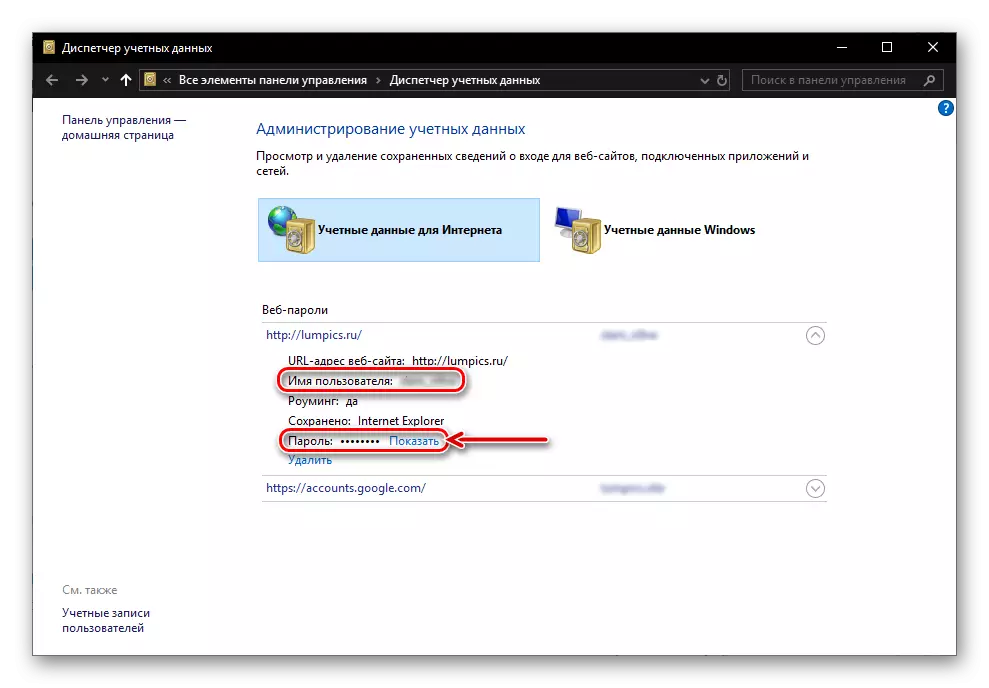
ಅಂತೆಯೇ, ಹಿಂದೆ ಐಇನಲ್ಲಿ ಸಂಗ್ರಹಿಸಿದ ಸೈಟ್ಗಳಿಂದ ನೀವು ಎಲ್ಲಾ ಇತರ ಪಾಸ್ವರ್ಡ್ಗಳನ್ನು ವೀಕ್ಷಿಸಬಹುದು.
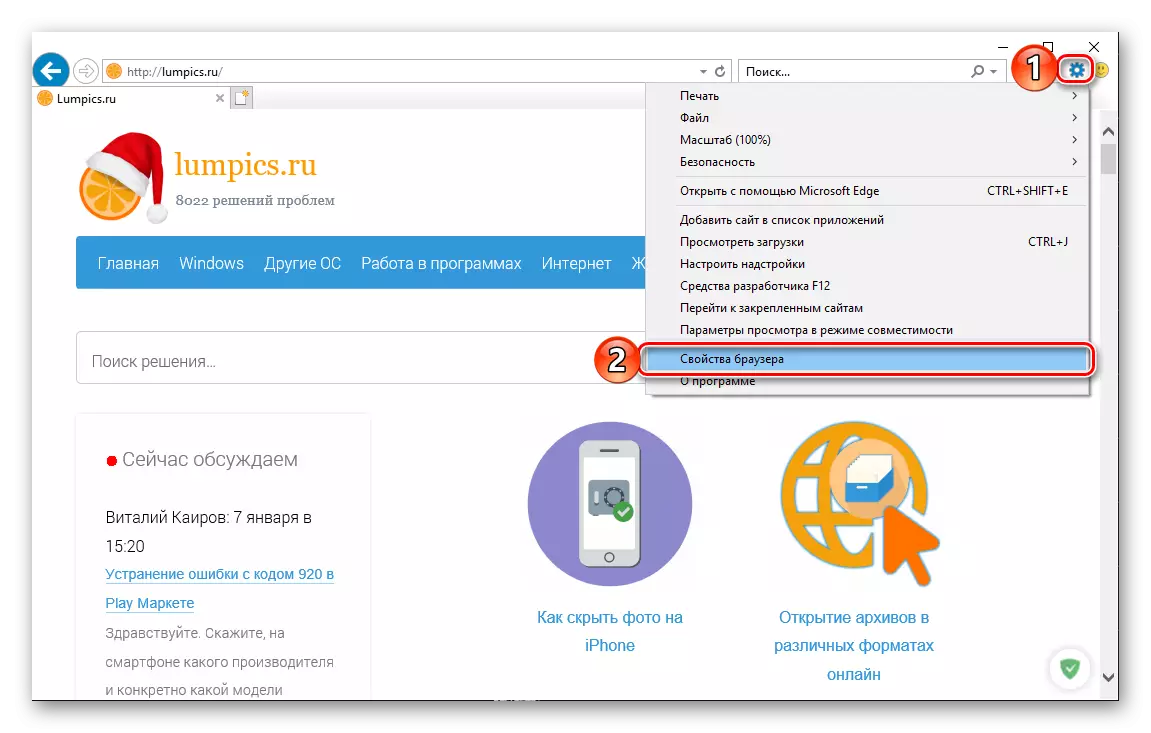
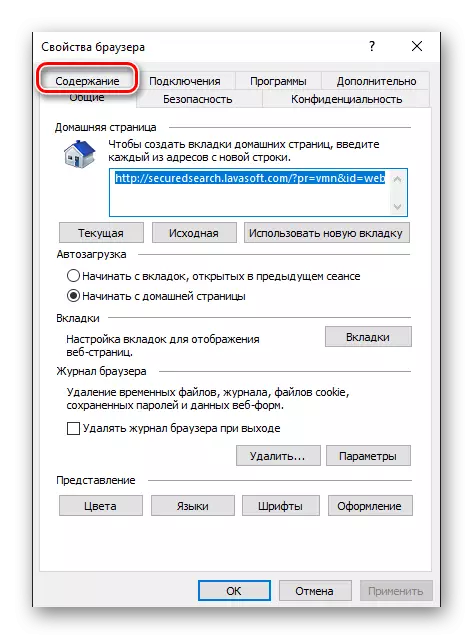
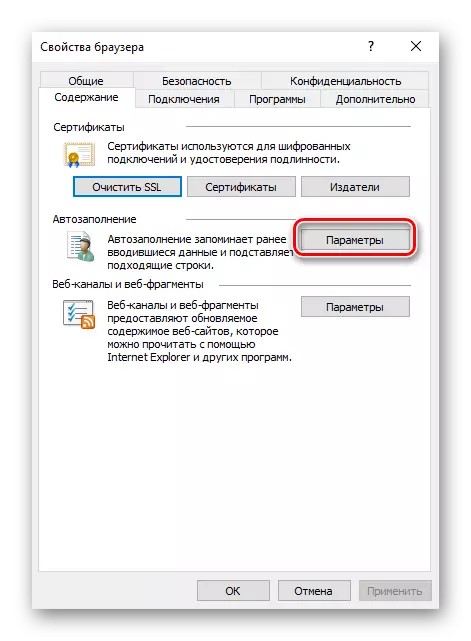
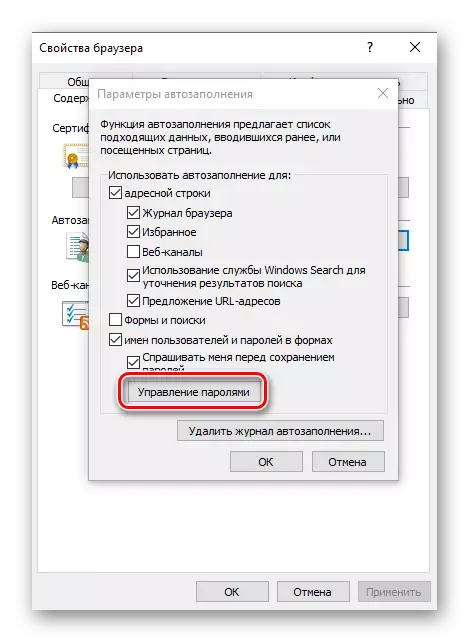
ಗಮನಿಸಿ: ನೀವು ವಿಂಡೋಸ್ 7 ಅನ್ನು ಸ್ಥಾಪಿಸಿದರೆ ಮತ್ತು ಕೆಳಗೆ ಇದ್ದರೆ, ಬಟನ್ "ಪಾಸ್ವರ್ಡ್ ನಿರ್ವಹಣೆ" ಇಲ್ಲ. ಈ ಪರಿಸ್ಥಿತಿಯಲ್ಲಿ, ಲೇಖನದ ಅತ್ಯಂತ ಕೊನೆಯಲ್ಲಿ ನಿರ್ದಿಷ್ಟಪಡಿಸಿದ, ಪರ್ಯಾಯವಾಗಿ ಕಾರ್ಯನಿರ್ವಹಿಸಿ.
ಸಂಭವನೀಯ ಸಮಸ್ಯೆಗಳನ್ನು ಪರಿಹರಿಸುವುದು
ಈ ಲೇಖನದ ಆರಂಭದಲ್ಲಿ ನಾವು ಈಗಾಗಲೇ ಹೇಳಿದಂತೆ, ಇಂಟರ್ನೆಟ್ ಎಕ್ಸ್ಪ್ಲೋರರ್ನಲ್ಲಿ ಉಳಿಸಿದ ಪಾಸ್ವರ್ಡ್ಗಳನ್ನು ವೀಕ್ಷಿಸುವುದರಿಂದ ನಿರ್ವಾಹಕ ಖಾತೆಯ ಅಡಿಯಲ್ಲಿ ಮಾತ್ರ ಸಾಧ್ಯವಿದೆ, ಇದಲ್ಲದೆ, ಪಾಸ್ವರ್ಡ್ನಿಂದ ರಕ್ಷಿಸಲ್ಪಡಬೇಕು. ಇದನ್ನು ಹೊಂದಿಸದಿದ್ದರೆ, "ಖಾತೆ ವ್ಯವಸ್ಥಾಪಕ" ದಲ್ಲಿ ನೀವು "ಇಂಟರ್ನೆಟ್ಗೆ ರುಜುವಾತುಗಳನ್ನು" ವಿಭಾಗವನ್ನು ನೋಡುವುದಿಲ್ಲ ಅಥವಾ ನೀವು ಅದರಲ್ಲಿ ಸಂಗ್ರಹವಾಗಿರುವ ಮಾಹಿತಿಯನ್ನು ಮಾತ್ರ ನೋಡುವುದಿಲ್ಲ. ಈ ಸಂದರ್ಭದಲ್ಲಿ ಪರಿಹಾರಗಳು ಎರಡು - ಸ್ಥಳೀಯ ಖಾತೆಗೆ ಪಾಸ್ವರ್ಡ್ ಹೊಂದಿಸಿ ಅಥವಾ ಮೈಕ್ರೋಸಾಫ್ಟ್ ಖಾತೆಯನ್ನು ಬಳಸಿಕೊಂಡು ವಿಂಡೋಸ್ನಲ್ಲಿ ಲಾಗಿನ್ ಅನ್ನು ಹೊಂದಿಸಿ, ಇದು ಈಗಾಗಲೇ ಪಾಸ್ವರ್ಡ್ (ಅಥವಾ ಪಿನ್) ನಿಂದ ರಕ್ಷಿಸಲ್ಪಟ್ಟಿದೆ ಮತ್ತು ಸಾಕಷ್ಟು ಪ್ರಾಧಿಕಾರವನ್ನು ಹೊಂದಿರುತ್ತದೆ.

ನೀವು ಪೂರ್ವ-ಸುರಕ್ಷಿತ ಖಾತೆಯಲ್ಲಿ ಯಶಸ್ವಿಯಾಗಿ ಲಾಗ್ ಇನ್ ಮಾಡಿದ ನಂತರ ಮತ್ತು ಮೇಲಿನ ಶಿಫಾರಸುಗಳನ್ನು ಮರು-ಕಾರ್ಯಗತಗೊಳಿಸಿ, ನೀವು ಬಯಸಿದ ಪಾಸ್ವರ್ಡ್ಗಳನ್ನು ಐಇ ಬ್ರೌಸರ್ನಿಂದ ನೋಡಬಹುದು. ಈ ಉದ್ದೇಶಗಳಿಗಾಗಿ ವಿಂಡೋಸ್ನ ಏಳನೇ ಆವೃತ್ತಿಯಲ್ಲಿ, ನೀವು "ನಿಯಂತ್ರಣ ಫಲಕ" ಅನ್ನು ಸಂಪರ್ಕಿಸಬೇಕಾಗುತ್ತದೆ, ನೀವು ಹತ್ತುಗಳಲ್ಲಿ ಅದೇ ರೀತಿಯಲ್ಲಿ ಕಾರ್ಯನಿರ್ವಹಿಸಬಹುದು, ಆದರೆ ಇತರ ಆಯ್ಕೆಗಳಿವೆ. ಇದರ ಬಗ್ಗೆ ನಿರ್ದಿಷ್ಟವಾಗಿ ಖಾತೆಯ ರಕ್ಷಣೆಯನ್ನು ಖಚಿತಪಡಿಸಿಕೊಳ್ಳಲು ಕ್ರಮಗಳನ್ನು ನಿರ್ವಹಿಸುವುದು ಅವಶ್ಯಕ, ನಾವು ಹಿಂದೆ ಪ್ರತ್ಯೇಕ ವಸ್ತುವಿನಲ್ಲಿ ಬರೆದಿದ್ದೇವೆ, ಮತ್ತು ಅದರೊಂದಿಗೆ ನಿಮ್ಮನ್ನು ಪರಿಚಯಿಸಲು ನಾವು ಶಿಫಾರಸು ಮಾಡುತ್ತೇವೆ.
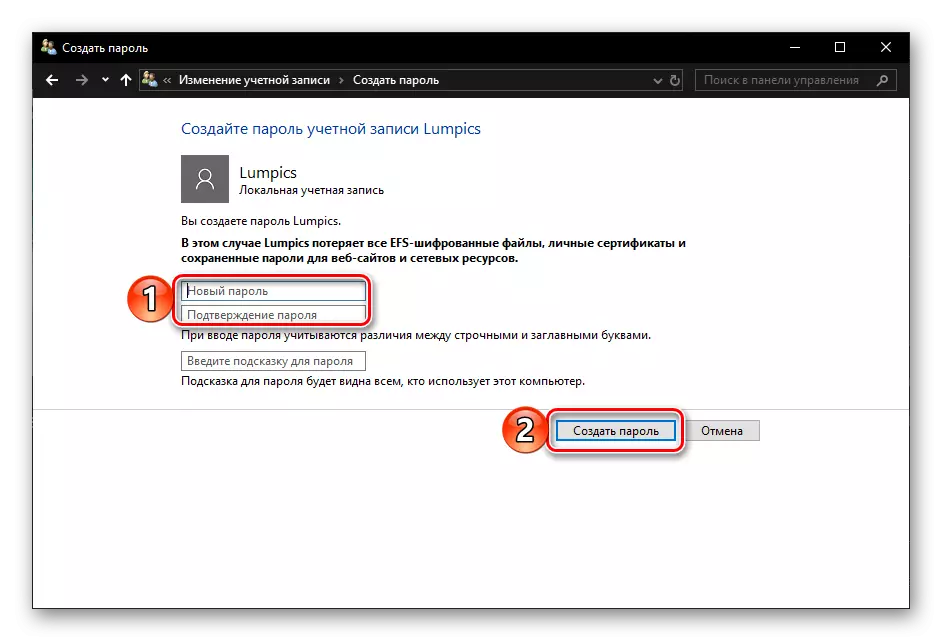
ಹೆಚ್ಚು ಓದಿ: ವಿಂಡೋಸ್ನಲ್ಲಿ ಖಾತೆಗೆ ಪಾಸ್ವರ್ಡ್ ಹೊಂದಿಸಿ
ನಾವು ಇದನ್ನು ಪೂರ್ಣಗೊಳಿಸುತ್ತೇವೆ, ಏಕೆಂದರೆ ಇಂಟರ್ನೆಟ್ ಎಕ್ಸ್ಪ್ಲೋರರ್ ಬ್ರೌಸರ್ನಲ್ಲಿ ನಮೂದಿಸಲಾದ ಪಾಸ್ವರ್ಡ್ಗಳು ಎಲ್ಲಿವೆ ಮತ್ತು ಆಪರೇಟಿಂಗ್ ಸಿಸ್ಟಮ್ನ ಈ ವಿಭಾಗಕ್ಕೆ ಹೇಗೆ ಪ್ರವೇಶಿಸಬೇಕೆಂಬುದು ನಿಖರವಾಗಿ ನಿಮಗೆ ತಿಳಿದಿದೆ.
